Important : Comme annoncé en juillet 2022, le complément FindTime sera bientôt remplacé par La planification du sondage en tant que fonctionnalité native dans Outlook. Pour plus d’informations , cliquez ici.
Le tableau de bord de l’organisateur FindTime permet aux organisateurs d’afficher tous les sondages qu’ils ont créés au même endroit, de gérer leurs sondages et de modifier les paramètres par défaut des nouveaux sondages.
Accès au tableau de bord de l’organisateur
Il existe deux façons d’accéder à votre tableau de bord organisateur :
-
Si vous avez créé des sondages avant le 11/03/2020, accédez à votre tableau de bord à https://findtime.microsoft.com/UserDashboard.
-
Si vous avez créé des sondages après le 11/03/2020, accédez à votre tableau de bord sur https://outlook.office365.com/findtime/dashboard.
Gestion des sondages dans le tableau de bord de l’organisateur
Tous vos sondages FindTime s’affichent dans le tableau de bord.
Les sondages ouverts s’affichent par défaut. Accédez à Terminé ou Annulé pour accéder aux sondages précédents.

Les sondages ont 4 états possibles :
-
Sondages ouverts : sondage actuel qui est toujours disponible pour le vote.
-
Terminé : un sondage qui a été planifié.
-
Annulé : sondage que vous avez annulé.
-
Supprimé: Les sondages supprimés ne sont pas disponibles dans le tableau de bord. Il s’agit de sondages que vous avez supprimés ou que FindTime a supprimés parce qu’ils n’ont pas été envoyés.
Modification des sondages dans le tableau de bord de l’organisateur
Pour modifier un sondage ouvert :
-
Sélectionnez Modifier les détails.
-
Modifiez les détails.
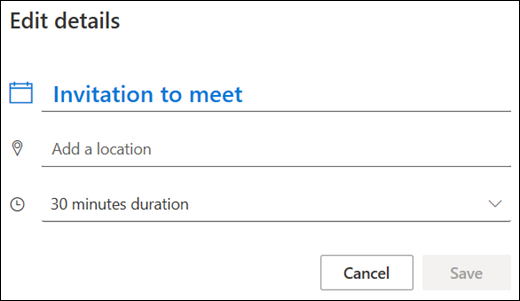
Remarque : Si vous sélectionnez une durée plus longue que précédemment, les participants risquent de ne pas être disponibles pour la durée prolongée et les votes existants risquent de ne plus être fiables.
Annulation des sondages dans le tableau de bord de l’organisateur
Pour annuler un sondage ouvert :
-
Sélectionnez Annuler le sondage en regard du sondage correspondant sous l’onglet Ouvrir , puis sélectionnez Oui quand il vous demande de confirmer si vous souhaitez l’annuler.
Lorsque vous annulez une activité de sondage est suspendue :
-
La réunion ne peut plus être planifiée, soit manuellement, soit par planification automatique.
-
Le vote n’est plus disponible, mais la page de vote peut toujours être consultée. Les actions sont grisées et indisponibles.
Si vous ne souhaitez pas que vos participants accèdent à la page de vote, supprimez le sondage sous l’onglet Annulé .
Suppression des sondages dans le tableau de bord de l’organisateur
Pour supprimer un sondage terminé ou annulé :
-
Accédez à l’onglet Terminé ou Annulé .
-
Sélectionnez Supprimer.

Paramètres de l’organisateur
Les paramètres de votre organisateur sont appliqués par défaut à tous les sondages que vous créez. Les modifications apportées à vos paramètres s’appliquent uniquement aux sondages futurs. Les sondages actuels ne sont pas affectés.
Pour accéder aux paramètres de votre organisateur :
-
Sélectionnez Paramètres d’interrogation par défaut dans le coin supérieur droit du tableau.
Pour modifier vos paramètres :
-
Entrez une nouvelle valeur ou effectuez des sélections différentes dans Paramètres. Ces paramètres sont utilisés par défaut lors de la planification des réunions.

-
M’informer des mises à jour du sondage : vous recevrez un e-mail chaque fois qu’un participant votera. Le message inclut l’état actuel du sondage et une option de planification.
-
Planification lorsque les participants atteignent un consensus : un événement de calendrier est automatiquement planifié si tous les participants requis ont voté en faveur d’une option de temps spécifique. Si plusieurs options sont disponibles, l’option la plus ancienne est planifiée.
-
Conserver les heures sélectionnées sur mon planning : cela ajoute un rendez-vous provisoire à votre calendrier pour chaque option suggérée dans le sondage. Les conservations sont supprimées lorsque la réunion est planifiée ou que le sondage est annulé.
-
Verrouiller le sondage pour les participants : les participants ne pourront pas suggérer de nouvelles heures ou modifier d’autres participants.
-
Demander aux participants de vérifier leur identité : Pour empêcher le vote anonyme, les participants doivent s’authentifier avant de voter.
-
Durée de la réunion par défaut : sélectionnez la durée par défaut de la réunion.
-
Limitez les suggestions aux heures de réunion : autorisez uniquement les suggestions de temps dans les heures d’ouverture standard.
-










